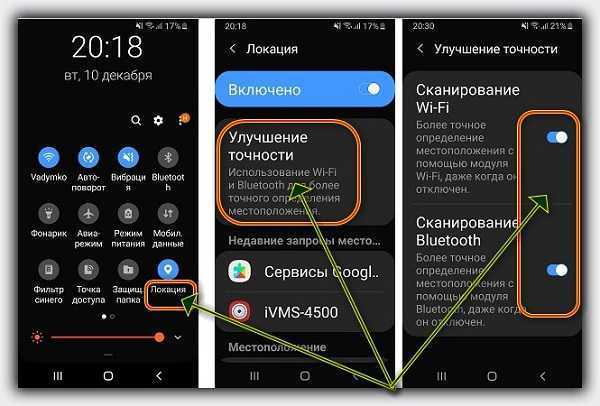Файл подкачки для 8 гб озу x64 windows 10
Оптимальный размер файла подкачки для Windows 10
Категория: Системное администрирование
При нехватке оперативной памяти Windows начинает задействовать в качестве альтернативы виртуальную память, которую часто называют файлом подкачки. Располагается она в корне диска под именем «pagefile.sys». Это скрытый системный файл, который можно увидеть если в настройках папок включено их отображение.
По умолчанию Windows 10 автоматически управляет размером виртуальной памяти. Указывать его объем вручную стоит только при использовании ресурсоёмких программ или возникновении BSOD ошибок на синем экране. Особенно стоит обратить внимание на ручные настройки при возникновении ошибок со следующими кодами:
- PAGE_FAULT_IN_NONPAGED_AREA
- KERNEL_DATA_INPAGE_ERROR
Как вычислить оптимальный размер
Есть формула для расчета правильного размера файла подкачки. Минимальное значение должно быть в полтора раза больше, чем оперативной памяти в компьютере. Например, если ОЗУ 8 гигабайт, то файл подкачки должен иметь минимум 12.
8 ГБ * 1.5 = 12 ГБ
Максимальное значение не должно троекратно превышать размер оперативной памяти:
8 ГБ * 3 = 24 ГБ
Как показывает практика, чем меньше оперативной памяти, тем чаще программы обращаются к виртуальной. Но нельзя чтобы её было намного больше чем физической. Она медленная и будет сильно затормаживать работу компьютера. Рекомендуем устанавливать значения исходя из таблицы:
| ОЗУ | Виртуальная память | ||
|---|---|---|---|
| Min | Max | Оптимально | |
| 2 ГБ | 3 ГБ | 6 ГБ | 6 ГБ |
| 4 ГБ | 6 ГБ | 12 ГБ | 8 ГБ |
| 8 ГБ | 12 ГБ | 24 ГБ | 12 ГБ |
| более 8 ГБ | не требует ручной настройки | ||
Если оперативной памяти больше 8 гигабайт, то выбор размера файла подкачки должен осуществляться только при реальной необходимости.
Если установлен SSD диск
У SSD диска ограничено количество циклов перезаписи ячеек, поэтому частое использование файла подкачки может сократить срок его службы. В связи с этим есть следующие рекомендации:
- Если объем оперативной памяти меньше 8 ГБ, то для SSD следует отключить использование виртуальной памяти и включить для одного из разделов HDD диска. Это можно сделать в настройках, которые будут рассмотрены в следующих главах.
- Если ОЗУ 8 ГБ и более, то стоит оставить всё как есть и доверить управление размером операционной системе.
Как изменить размер файла подкачки
Вручную указать размер файла подкачки можно через системную утилиту «sysdm.cpl». Найдите её через стандартный поиск Windows 10.
- В поиске задаём название sysdm.cpl.
- В окне «Свойства системы» выбираем вкладку «Дополнительно» и в разделе «Быстродействие» нажимаем «Параметры».

- В новом окне «Параметры быстродействия» снова выбираем вкладку «Дополнительно», а в разделе «Виртуальная память» нажимаем «Изменить».
Осталось задать нужные размеры. Для этого снимаем флаг «Автоматически выбирать объем файла подкачки» и для диска C: задаём значения.
- В исходный — указываем минимальный вычисленный размер.
- В максимальный — оптимальный из таблицы.
Размер задается в мегабайтах, поэтому умножаем гигабайты на 1000 для простого вычисления приблизительного значения.
Для применения настроек требуется нажать кнопку «Задать».
Можно ли отключить файл подкачки
В настройках можно отказаться от использования файла подкачки. Однако, делать это не рекомендуется, так как некоторые приложения и игры из-за программных особенностей могут обращаться к виртуальной памяти даже в тех случаях, когда им хватает оперативной. И если им это не удастся, то возникают проблемы в работе.
И если им это не удастся, то возникают проблемы в работе.
КАК УВЕЛИЧИТЬ ФАЙЛ ПОДКАЧКИ
В эпоху доминирования Windows XP оперативка измерялась не в Гб, а в Мб. С другой стороны, жесткие диски были достаточно быстрыми. В Microsoft активно развивали идею «продления» ОЗУ с помощью выделения файла подкачки. Седьмая Винда, а потом и «десятка» унаследовали эту технологию.
Выгружаем фотки на комп: Как перенести фото с телефона на компьютер через Bluetooth: 4 шага к успеху
Что такое файл подкачки и зачем он нужен
Первым делом разберемся, что такое файл для подкачки данных. В каждом домашнем компе есть оперативная память, лаконично — ОЗУ или RAM. Она нужна для быстрой загрузки-выгрузки машинного кода, ее используют процессор и программы. Оперативка работает в десятки раз быстрее жесткого диска, но она энергозависима: при выключении компьютера записанная в ней инфа не сохраняется. Исключение — малораспространенная энергонезависимая память.
Часть ОЗУ для своих потребностей забирает Windows, это может быть порядка 1-2 Гб. Остаток обслуживает программы. Существуют приложухи, которым нужен значительный объем оперативки. Например, для Фотошопа требуется минимум 2 Гб, отсюда дефицит ОЗУ. Проблему нехватки оперативки Винда частично решает, используя файл подкачки — выделенную память винчестера.
При загруженной Винде у юзера отсутствует доступ к ФП, он не может открыть и посмотреть его содержимое. После выключения ПК виртуальная память по умолчанию не стирается. Загрузившись с флешки, можно посмотреть, что осталось в ФП. После обычной загрузки Винды пользователю доступны 3 операции:
- увеличение объема ФП,
- его уменьшение;
- отказ от использования дополнительной памяти.
Необязательно выбирать какой-то из этих вариантов. Порой все отлично работает при настройках по умолчанию. Это когда система сама решает, сколько виртуальной памяти ей нужно для эффективного функционирования.
Интересная статья: Как восстановить удаленные файлы с компьютера: 5 программ в помощь
Размер файла подкачки
Обширность виртуальной заначки — один из факторов, влияющих на скорость работы компа. Методики вычисления размера файла подкачки:
- Самый примитивный метод — умножаем объем ОЗУ на 2. Для слабых компов этот метод себя оправдывает, но для мощных не годится. Например, если ОЗУ — 32 Гб, этого может хватать для всех используемых программ, поэтому есть смысл ограничиться 1-2 Гб, чтобы комп довольствовался быстрой памятью, как можно реже обращался к медленному винчестеру.
- Математический расчет. Грузим комп по максимуму приложухами, которыми пользуемся. Запускаем Диспетчер задач, смотрим на вкладку Производительность. Запоминаем значение занятой памяти Х. Применяем формулу 2*Х-ОЗУ. Пример для наглядности. Предположим, что проги плюс система занимают 6 Гб, объем ОЗУ — 8 Гб. Тогда получаем: 2*6-8=4 Гб. Если получилось отрицательное значение — лучше оставить настройки по умолчанию.

- Экспериментальный способ. Если пользователь предпочитает проводить время за компьютерными играми, он может выставлять разные объемы файла подкачки и посмотреть на fps. Пример динамики оптимальных значений виртуальной памяти:
У вас могут получиться несколько иные значения, поскольку результат эксперимента зависит не только от ОЗУ, но и от видеокарты, игры, под которую оптимизировали виртуальную память, и прочих факторов. Однако динамика в любом случае не опровергнет базовый тезис: дохленькому компу требуется многогигабайтный ФП, игровому — маленький.
Лекарство от ребутов: Самопроизвольная перезагрузка компьютера: 4 аппаратных и 5 программных причин
Как увеличить файл подкачки в различных версиях Винды
Популярные версии Windows отличаются технологиями свопинга: «семерка» работает с одним pagefile, в «десятке» компанию ему составляет swapfile. Последний предназначен исключительно для обслуживания прог из магазина Windows. Эти приложения используют механизм, подобный гибернации.
Эти приложения используют механизм, подобный гибернации.
Когда они запущены, но не востребованы, система выгружает их из оперативки на диск. После возобновления активности Винда проделывает обратную операцию. Для хранения выгруженных байтов она использует swapfile. Его размер, кстати, в пределах 256 Мб, поэтому на быстродействие ПК он влияет гораздо меньше pagefile.sys.
С точки зрения настройки файла подкачки принципиальной разницы между Windows 7 и «десяткой» нет. В обоих случаях лимиты ФП каждый может задать в доппараметрах системы.
Хитрый способ обойтись без телефона при установке Вайбера: Как установить Viber на компьютер без смартфона: инструкция в 3 разделах
Windows 10 (инструкция по увеличению)
- Клацаем Пуск → Параметры.
- Выбираем в меню Система — О Системе.
- Скролим вниз до Сопутствующих Параметров, останавливаемся на Сведениях о Системе.
- Клацаем Доппараметры системы, у «семерки» они тоже, кстати, имеются.

- В «Быстродействии» клацаем на Параметры.
- Идем на вкладочку «Дополнительно», там текущий размер ФП. Клацаем Изменить.
- Снимает галочку с чекбокса автовыбора ФП. Указываем его стартовый и максимальный размер.
- Клацаем Задать → ОК.
Для актуализации изменений может потребоваться перезагрузка. Этот алгоритм подходит как для увеличения, так и для уменьшения ФП. Если после изменений комп стал работать медленнее, можно продолжить эксперименты с файлом подкачки установленной Windows 10 или дать возможность системе самой решать, сколько запасной памяти ей нужно.
Как управлять ПК на расстоянии: Как настроить удаленный доступ к компьютеру в Windows 10, Или 4 пункта к рассмотрению
Windows 8, 7 (инструкция по увеличению)
Заходим в свойства ПК, далее повторяем алгоритм действий для «десятки», начиная с пункта №4. Настройки те же самые. В окне виртуальной памяти можно изменить ФП. При выборе его размера не рекомендуется выставлять интервал. Желательно, чтобы стартовый и максимальный объем выделяемой памяти равнялись одному значению. При таком подходе будет меньше фрагментация на диске выделенной «заначки».
Желательно, чтобы стартовый и максимальный объем выделяемой памяти равнялись одному значению. При таком подходе будет меньше фрагментация на диске выделенной «заначки».
Windows 7 после добавления новых Гб в ФП не просит перезагрузки, система просто добавляет в pagefile необходимое количество мегабайт. Ребут нужен в случае обратной операции или при отключении ФП.
Нюансы гибернации: Что такое гибернация в ноутбуке или компьютере: 4 «за» и «против»
Как отключить файл подкачки
Логика пользователей, отключающих ФП, заключается в следующем. Используя ФП, система вместо того, чтобы довольствоваться быстрой оперативкой, обращается к медленному винчестеру. Еще иногда хотят освободить дисковое пространство. Оба эти аргументы весьма сомнительны. С другой стороны, после того, как пользователь отключил файл подкачки, его могут ожидать неприятные последствия:
- При запуске нескольких приложений система перестает работать, выдает сообщение, связанное с нехваткой памяти.
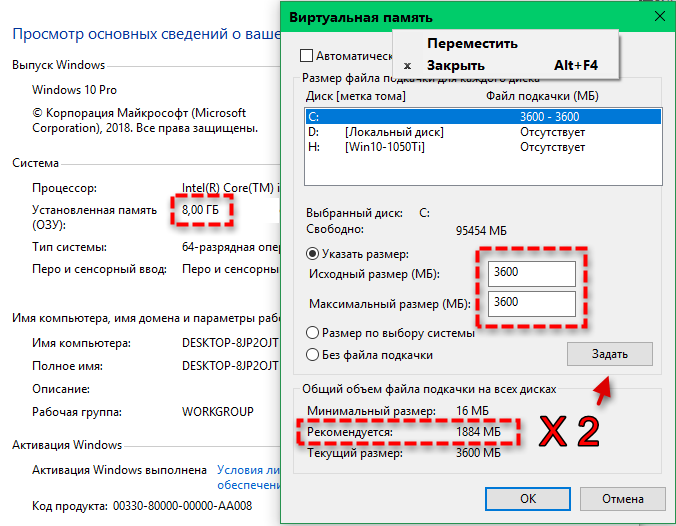
- Отдельные проги вообще не запустятся без ФП, например, не начнет работать виртуальная машина.
- Станет сложнее найти причину зависаний. При наступлении критического сбоя, Винда прекращает работу и демонстрирует «синий экран смерти». При этом содержимое ОЗУ и сведения об ошибке пишутся в виртуальную память. А если ФП отключен, система не может этого сделать.
Избавляемся от рекламы: Как удалить рекламу с компьютера: 5 популярных чистильщиков
Pagefile.sys, его роль в свопинге
В pagefile Винда хранит информацию, не поместившуюся в ОЗУ: историю посещения сайтов, информацию о запуске программ, изображения, тексты, журналы ОС и прочее. При отключении ФП после перезагрузки высвобождается место, занимаемое pagefile. Обычно речь идет об 1-16 Гб. Высвобождать дисковое пространство таким способом — не лучшая идея. Гораздо целесообразнее альтернативные варианты: без всякого риска можно удалить фильмы, сериалы, образы дисков, которые могут занимать десятки гигабайт на винчестере.
Если все же возникло непреодолимое желание избавиться от pagefile — снимите галочку с чекбокса автовыбора ФП (пункт №7 инструкции как увеличить системный файл подкачки для «десятки»). Следующий шаг — выберите пункт Без ФП. Кликните Задать → ОК, перезагрузитесь, и дисковое пространство высвободится.
Swapfile.sys — довесок к pagefile
В отключении swapfile ради экономии дискового пространства еще меньше смысла, чем в отказе от pagefile, поскольку своп-файл занимает мало месте. Если в окне виртуальной памяти выбрать Без ФП, то оба файла Винда использовать не будет.
Существует альтернативный вариант, позволяющий вырубить swapfile, но оставить pagefile. Для этого:
- Раскрываем сисреестр.
- Заходим в раздел HKEY_LOCAL_MACHINE\SYSTEM\CurrentControlSet\Control\Session Manager\Memory Management.
- Ваяем новенький 32-битный параметр DWORD, именуем его SwapfileControl, и вбиваем в него 0.
Перезагружаемся и любуемся одиноким pagefile.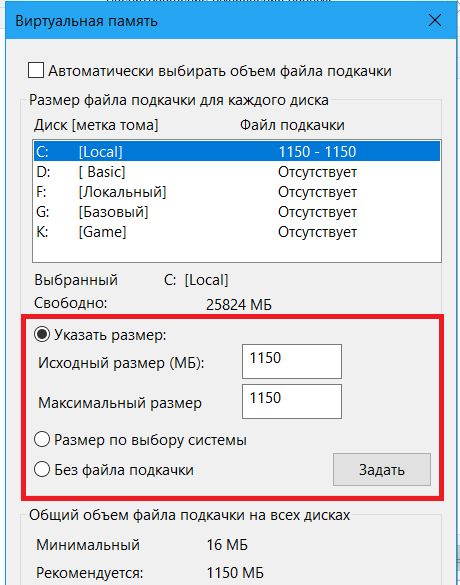
Можно ли переместить файл подкачки на другой диск
По умолчанию ФП живет в системном разделе, мотивация к его переносу в другое место может быть следующей:
- есть желание высвободить место на самом маленьком системном разделе,
- на ПК имеется более быстрый раздел.
Схема переноса проста:
- Отключаем автовыбор ФП.
- В списке дисков выбираем тот, на который собрались перенести ФП. Вводим размер «заначки».
Возвращаемся в системный раздел и выбираем чекбокс Без ФП. Винда предупредит, что будут проблемы с записью отладочной информации. Чтобы избежать их, можно на С:\ оставить ФП минимального рекомендуемого размера (порядка 200 Мб). Ведь никто не мешает использовать несколько pagefile. В этом случае перенос не полный, так как в сисразделе файл подкачки изменили, а не удалили. Если нужен полный перенос — оставляем Винду без ФП в сисразделе.
Нужно ли оставлять файл подкачки на маленьком системном SSD, если есть возможность его переброски на более объемный HDD? Бытует мнение, что не стоит грузить твердотельник большим количество операций записи-чтения. Но на практике размещение ФП не становится причиной преждевременной кончины SSD, а то, что он гораздо шустрее HDD не вызывает сомнений. Поэтому лучше держать ФП на твердотельнике.
Но на практике размещение ФП не становится причиной преждевременной кончины SSD, а то, что он гораздо шустрее HDD не вызывает сомнений. Поэтому лучше держать ФП на твердотельнике.
В заключении стоит отметить, что оптимизация ФП — не панацея. Наиболее актуальные причины заморачиваться этим вопросом: ошибки, выдаваемые системой с упоминанием памяти, подвисания ПК при запуске нескольких программ. Если после увеличения ФП не наступило должного эффекта, стоит взглянуть на проблему с другого ракурса: подчистить диск и сисреестр от мусора (CCleaner в помощь), посмотреть, что в автозагрузке и т.п. Не помогла работа с софтом? Возможно, стоит подумать об апгрейде ПК. Стоимость гигабайта оперативки с каждым годом снижается. То, что вчера было дорогим, сегодня стало доступным.
Постим фотки: Как выложить фото в Инстаграм с компьютера: 3 лучших способа
windows - Должен ли я отключить файл подкачки, если у меня много оперативной памяти, или я должен переместить его на виртуальный RAM-диск?
Перемещение файла подкачки в ОЗУ - нелепая идея. Просто отключите его и добавьте больше ОЗУ.
Просто отключите его и добавьте больше ОЗУ.
Независимо от того, сколько у вас оперативной памяти, вы хотите, чтобы система могла эффективно ее использовать. Отсутствие файла подкачки заставляет операционную систему неэффективно использовать оперативную память по двум причинам. Во-первых, он не может сделать страницы отбрасываемыми, даже если к ним не обращались и не модифицировали в течение очень долгого времени, что приводит к уменьшению дискового кэша. Во-вторых, он должен резервировать физическую оперативную память для резервных выделений, которые вряд ли когда-либо потребуются (например, приватное, изменяемое сопоставление файлов), что приводит к случаю, когда у вас может быть много свободной физической ОЗУ, но при этом отказано в выделении. избегать чрезмерных обязательств.
Рассмотрим, например, если программа создает доступную для записи частную память для файла размером 4 ГБ. ОС должна зарезервировать 4 ГБ ОЗУ для этого сопоставления, потому что программа может изменить каждый байт, и нет другого места, кроме ОЗУ, для его хранения.
Так что сразу 4 ГБ оперативной памяти в основном потрачены впустую (можно использовать для кэширования чистых страниц диска, но на этом все).
Управление памятью осуществляется ЦП, и независимо от того, включен файл подкачки или нет, нет ни малейшей разницы в том, как обрабатываются страницы. Это прозрачно для Windows.
Приоритет страницы не меняется, страницы все равно будут отбрасываться. Файлы подкачки используются ЦП в качестве вторичного хранилища, а не ОС. Это не что иное, как кеш второго уровня, когда заканчивается один уровень (ОЗУ).
Быстрый и очень грязный пример: у моей машины 16 Гб оперативной памяти и нет файла подкачки. 5 минут назад с 13 ГБ в режиме ожидания и всего 2 ГБ свободно я загрузил Fallout 4. Страницы с низким приоритетом удалялись при загрузке Fallout.
Между прочим, блог Technet за 2008 год, посвященный расширению пределов памяти Windows, вводит в заблуждение — я бы сказал, на грани обмана. https://i.stack.imgur.com/wXkmi.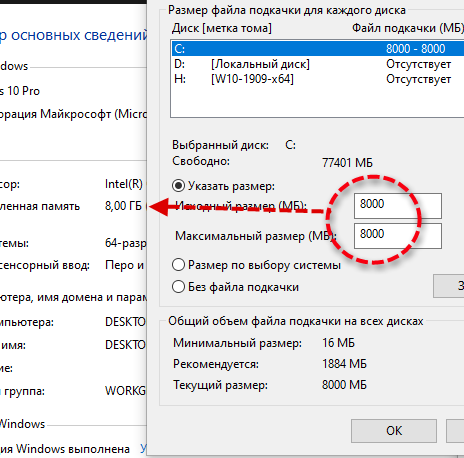 png Я также сомневаюсь, написал ли это даже Марк, но я надеюсь, что нет, так как это изменит мое отношение к нему.....
png Я также сомневаюсь, написал ли это даже Марк, но я надеюсь, что нет, так как это изменит мое отношение к нему.....
Между прочим, в статье есть зияющие дыры, которые, как я ошеломлен, никто не заметил, учитывая, как часто этот блог упоминается
- была выгружена на диск, будет обнаружена ЦП, но передана операционной системе для извлечения страницы с диска и ее загрузки.
Во всяком случае, вот одно не такое расплывчатое описание:
Windows не может достичь более высоких адресов, чем ЦП - это невозможно.
Независимо от того, на что способна ОС, она все равно ограничена аппаратным обеспечением, на котором она работает... потому что ОС на самом деле является самим ЦП (внутренними регистрами).
Итак, файл подкачки — это область на жестком диске, которую ЦП использует для расширенного физического адресного пространства, когда он физически или архитектурно не может использовать больше оперативной памяти.
Например, в сегментированной 32-битной архитектуре x86 имеется два сегмента ОЗУ по 2 ГБ.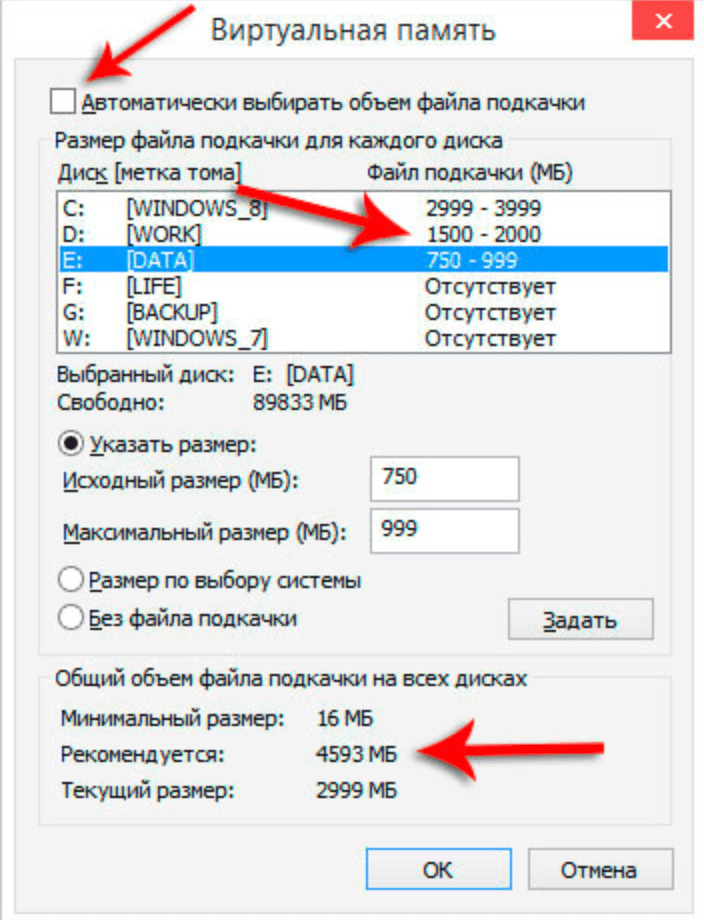
Один выделен ядру. Остальные 2 ГБ предназначены для пользовательского режима. Это все RAM ЦП может использовать 32 контакта DRAM, но 32-битный процесс имеет 4 ГБ, так что же делать. К счастью, процессор может использовать дополнительное хранилище, также известное как жесткий диск, для хранения дополнительных 2 ГБ страниц. Поскольку у него есть внутренние регистры
Физические местоположения, в которых виртуальные страницы, на которые ссылается процесс, не должны храниться в ОЗУ. Но они должны быть где-то сохранены процессором.
ЦП не может предоставить приложению все 4 ГБ ОЗУ, но может предоставить ему 4 ГБ адреса, используя жесткий диск в качестве вторичного кэша (в действительности это все, что есть на жестком диске)
Страницы перемещаются в ОЗУ и из него с помощью внутреннего механизма подкачки, но это не то же самое, что файл подкачки. Пейджинг происходит всегда....
Суть не так уж и сложна. За последние 15 или около того лет у многих конечных пользователей создалось впечатление, что файл подкачки является неотъемлемой частью операционной системы, но это не так. Этого никогда не было. Это заблуждение отчасти подпитывают такие корпорации, как Intel и Microsoft.
Этого никогда не было. Это заблуждение отчасти подпитывают такие корпорации, как Intel и Microsoft.
ОЗУ — это быстрое запоминающее устройство, жесткий диск — более медленное запоминающее устройство, поэтому, по сути, ОЗУ — это кеш-память 1-го уровня, а жесткий диск — 2-го уровня (без учета кеша ЦП для этой аналогии). К обоим может обращаться ЦП.
Если ЦП недостаточно оперативной памяти для хранения необходимых страниц, жесткий диск может быть использован в качестве переполнения. Если оперативной памяти много, то ПФ избыточна.
Вплоть до Core 2 процессоры Intel имели 32-контактную шину DRAM и 32 регистра, что означало, что ЦП имел доступ к 4 ГБ ОЗУ и 4 ГБ пространства на жестком диске (файл подкачки). Это архитектурное аппаратное ограничение, а не ограничение Windows.
Всего для процессов было доступно 3,5 ГБ, поскольку таблица страниц занимает 512 МБ. Вот почему 3,5 ГБ отображаются в Windows с процессорами Intel (до Core 2). Добавьте GPU, и станет доступно еще меньше. 9охватывает PAE, дополнительные ссылки добавлены ).
http://www.windowsdevcenter.com/pub/a/windows/2004/04/27/pagefile.html
Источник третьего скриншота: Двоичный интерфейс приложения System V Проект дополнения к процессору архитектуры AMD64 Версия 0.99.7
Я намерен продолжать улучшать этот ответ и добавлять исходный материал и соответствующую информацию. Я хотел бы достичь баланса между недостатком информации и избытком технической информации. Предложения приветствуются. Пожалуйста, не минусуйте только потому, что это может быть написано не так хорошо.
память — размер файла подкачки Windows с большим объемом ОЗУ и твердотельным накопителем
спросил
Изменено 1 год, 2 месяца назад
Просмотрено 99 тысяч раз
Я только что обновил свой компьютер с Windows 7 с 12 ГБ до 24 ГБ ОЗУ — как для запуска большего количества виртуальных машин, так и для проверки на будущее.
Мой диск C — это твердотельный накопитель размером 129 ГБ в форматированном виде.
Я был удивлен, обнаружив, что на SSD свободно всего 68 ГБ (большинство моих файлов находятся на дисках с D: по G: ). Проведя исследование, я обнаружил, что 24 ГБ моего драгоценного твердотельного накопителя C: занимают файл подкачки виртуальной памяти в корне.
Нужен ли мне такой большой объем виртуальной памяти, когда у меня 24 ГБ или ОЗУ? Я купил этот объем памяти, чтобы мне не пришлось обращаться к диску.
- окна
- память
- SSD
- файл подкачки
0
У меня 32 ГБ оперативной памяти и 256 ГБ SSD, поэтому я задавался тем же вопросом. Кажется безопасным изменить это, так как даже само диалоговое окно в Свойства системы | Параметры производительности | Виртуальная память означает:
Общий размер файла подкачки для всех дисков
- Минимум допустимый: 16 МБ
- Рекомендуется: 7676 МБ
- В настоящее время выделено: 32 768 МБ
Когда по умолчанию использовался «управляемый системой размер», максимальное значение составляло 32768, что эквивалентно размеру памяти .
Я изменил его на «рекомендуемое» значение, поэтому теперь он установлен на в диапазоне от 7676 до 32768 вместо фиксированного на 32768:
Мне придется перезагрузиться и посмотреть, поможет ли это. Редактировать: перезагружено, подтверждено, файл подкачки теперь 7 ГБ вместо 32 ГБ. Успех!
Поскольку всегда возникает аргумент «зачем вообще иметь файл подкачки с таким большим объемом памяти», он это целесообразно иметь какой-то файл подкачки по причинам, которые излагает Марк Руссинович:
Возможно, один из наиболее часто задаваемых вопросов, связанных с виртуальной памятью, — насколько большим должен быть файл подкачки? В Интернете и в газетных журналах, посвященных Windows, нет конца нелепым советам, и даже Microsoft опубликовала вводящие в заблуждение рекомендации. ...
Некоторым кажется, что отсутствие файла подкачки приводит к повышению производительности, но в целом наличие файла подкачки означает, что Windows может записывать страницы из измененного списка .
.. в файл подкачки, тем самым делая эту память доступной для более полезных целей (процессов). или файловый кеш). Таким образом, несмотря на то, что некоторые рабочие нагрузки могут выполняться лучше без файла подкачки, в целом наличие такого файла будет означать, что системе будет доступно больше полезной памяти (неважно, что Windows не сможет записывать аварийные дампы ядра без файла подкачки размером достаточно большой, чтобы вместить их).
Вот почему я выступаю за рекомендуемый размер файла подкачки или хотя бы ½ рекомендуемый размер, если вы абсолютно уверены, что пиковый заряд фиксации (максимальное использование памяти в реальном мире) приложений, которые вы обычно используете, умещается в имеющейся у вас памяти. Прочтите раздел «Насколько большим должен быть файл подкачки?» в этой статье для получения дополнительной информации, это окончательное заявление по этому вопросу. Если вы хотите прочитать еще больше, попробуйте этот отличный вопрос о сбое сервера.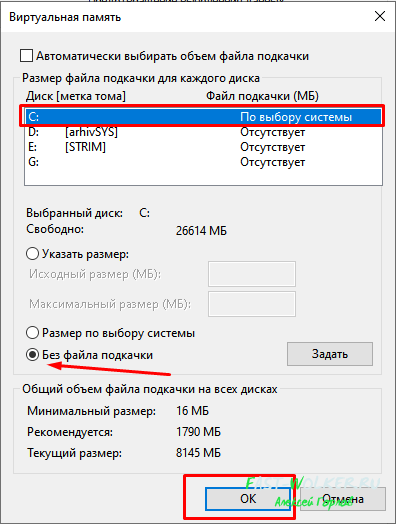
7
Лучший совет по настройке размера файла подкачки (конечно) дал Марк Руссинович. На своем сайте он описывает, как использовать свой превосходный инструмент SysInternals Process Explorer для определения оптимального размера файла подкачки для вашей машины :
"Итак, как узнать, сколько коммита требуется для ваших рабочих нагрузок? Вы мог заметить на скриншотах, что Windows отслеживает этот номер и Process Explorer показывает это: Пиковая плата за фиксацию. Для оптимального размера ваш файл подкачки, вы должны запускать все приложения, которые вы запускаете в в то же время загрузите типичные наборы данных, а затем обратите внимание на коммит пик (или посмотрите на это значение через период времени, когда вы знаете достигнута максимальная нагрузка). Установите минимум файла подкачки таким значение минус объем оперативной памяти в вашей системе (если значение равно отрицательный, выберите минимальный размер, чтобы разрешить ваш аварийный дамп настроен на).
Если вы хотите иметь передышку для потенциально большие требования к фиксации, установите максимальное значение в два раза больше число."
Источник: https://web.archive.org/web/20130118041656/http://blogs.technet.com/b/markrussinovich/archive/2008/11/17/3155406.aspx
Я использовал это метод годами.
1
Вероятно, исходный размер файла подкачки у вас довольно большой, Windows обычно использует большое значение по умолчанию, потому что это обеспечивает лучшую производительность. Поставьте начальный размер на маленький размер (в вашем случае я полагаю, что "маленькие" это 1 или 2 Гб) и оставьте максимальное значение в 24 Гб. (Если вы заметили, что Windows всегда увеличивает размер файла по сравнению с исходным размером, вам следует использовать более высокое значение).
Хитрость заключается в изменении начального, а не максимального значения. Если Windows увеличивает файл подкачки, это потому, что ей нужна эта память.
3
Поскольку я видел в Сети несколько статей, рекомендующих НЕ удалять файл подкачки, и поскольку я убежден, что при нормальной работе этой памяти достаточно, я прибегнул к перемещению файла подкачки на мой не SSD-диск. Это диск емкостью 2 ТБ, поэтому я просто оставил его как размер «управляемый системой».
P.S. Я заметил, что файл подкачки используется, когда компьютер просыпается после сна.
1
Это зависит от вашей рабочей нагрузки. Запустите все ваши программы, которые вы обычно запускаете (при максимальной нагрузке), и проверьте использование виртуальной памяти (например, с помощью Process Explorer). Просто ограничьте свою виртуальную память номером там. Даже если вы вообще не используете виртуальную память, оставьте часть ее назначенной — это помогает с дампами памяти и отображаемыми в память файлами.
Вот ссылка на Microsofts How to:
Как определить подходящий размер файла подкачки для 64-разрядных версий Windows
Сводка:
Операционная система Мин.размер файла подкачки Макс. размер файла подкачки Win7/Serv 2008 R2 1 x RAM SIZE 3 x RAM или 4 ГБ, в зависимости от того, что больше Win 8, 8.1, 2012R2 (1) 3 x ОЗУ или 4 ГБ, в зависимости от того, что больше
(1) Зависит от настройки аварийного дампа Cheers
Благодаря более высокой пропускной способности, достигнутой с помощью технологии SSD, файл подкачки стал гораздо менее важным компонентом. Хотя он по-прежнему важен, его не нужно создавать на основе коэффициента 1,5x, обычно используемого для определения размера файла подкачки в системах, оснащенных механическими приводами.
Поскольку использование SSD не получило широкого распространения, у нас нет истории, которую можно было бы использовать при настройке размера файла подкачки в системе SSD. Что у нас есть, так это понимание того, что видеоприложениям требуется больше памяти, чем клиентам веб-почты, и существует градуированная шкала, которую можно использовать для определения возможных потребностей в памяти.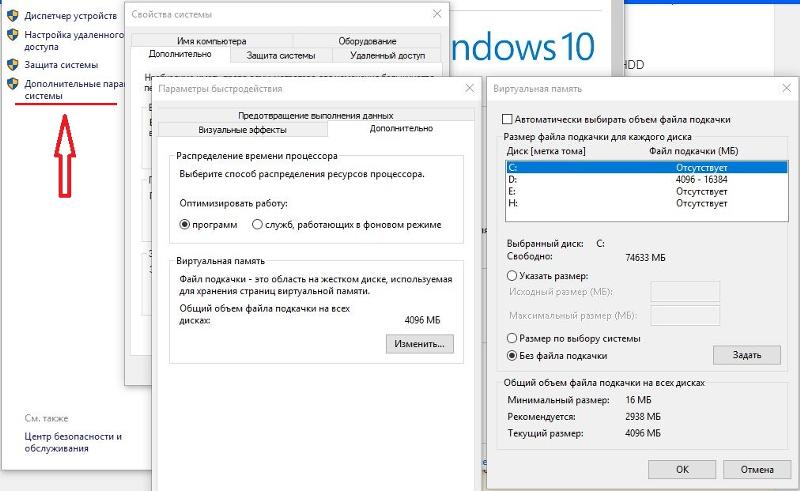 Сопоставляя это с типом пользователя, пользователем/почтовым пользователем, заядлым игроком и потребностями в памяти, можно определить.
Сопоставляя это с типом пользователя, пользователем/почтовым пользователем, заядлым игроком и потребностями в памяти, можно определить.
Использование файла подкачки на нижнем конце может быть обработано 4 ГБ (и это число может служить нижним пределом размера файла подкачки). Пользователям, работающим с приложениями баз данных, большими электронными таблицами и подобным программным обеспечением, способным генерировать большой объем памяти, потребуется значительно больше.
Перед необходимостью принятия таких решений процесс управления может выполняться Windows. Разрешение Пользователю просматривать его во время обычных циклов обслуживания, чтобы получить представление, прежде чем вносить коррективы для повышения производительности.
1
Простой, но не очень удовлетворительный ответ: Это зависит. В основном от вашего использования машины.
Если вы можете предсказать потребность в памяти, то обычной практикой настройки системы является настройка параметров файла подкачки.